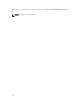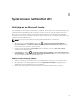Users Guide
• Trykk View connection properties (Se tilkoblingsegenskapene) for å se egenskapene til det
tilkoblede mobile bredbåndsnettverket.
MERK: Hvis alternativet Set as metered connection (Sett opp som en målt tilkobling) er valgt, vil ikke
Windows Update laste ned oppdateringer automatisk, så lenge det ikke dreier seg om kritiske
sikkerhetsoppdateringer med høy prioritet.
• Informasjon om tjenesteleverandørs maskinvare
1. Dra inn fra høyre kant for å få tilgang til perleraden.
2. Berørings innstillinger → Change PC settings (Endre PC-innstillingene) → Network (Nettverk).
3. Trykk Your Service Provider (Din tjenesteleverandør) for å se maskinvareinformasjonen, inkludert
abonnementsinformasjonen og IMEI-nummeret (International Mobile Equipment Identity).
• Aktivere PIN-kode
1. Dra inn fra høyre kant for å få tilgang til perleraden.
2. Berørings innstillinger → Network (Nettverk) .
3. Trykk og hold Your Service Provider (Din tjenesteleverandør), eller høyreklikk hvis det er dokket.
4. Trykk View connection properties (Se tilkoblingsegenskapene) →Security (Sikkerhet) →Use a PIN
(Bruk en PIN-kode).
5. Tast inn PIN-koden til SIM-kortet.
MERK: Your Service Provider (Din tjenesteleverandør) refererer til nettverkstilbydere som er
tilgjengelig på det stedet du befinner deg.
FORSIKTIG: Hvis du taster inn feil PIN-kode, vil ikke den mobile bredbåndstilkoblingen bli
etablert. Hvis du taster feil PIN-kode tre ganger, vil SIM-kortet bli låst. For at du skal kunne låse
opp SIM-kortet igjen, må du ta kontakt med tjenesteleverandøren for å få en PUK-kode (Personal
Unblocking Key).
MERK: Før du tar kontakt med leverandøren din, sørg for at du har IMEI-nummeret tilgjengelig.
22